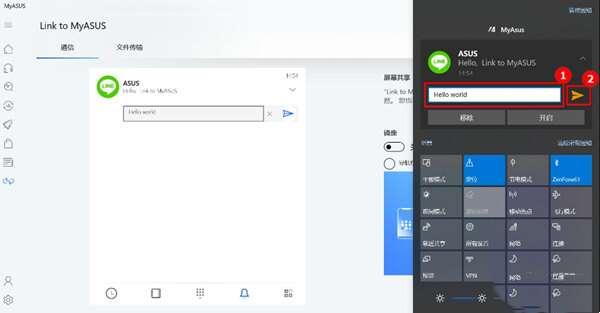Link to MyASUS V3.1.3.0 官方版
|
Link to MyASUS是由华硕官方所打造的电脑连接工具,借助该软件方便设备之间链接传输数据文件,包含电脑和手机链接,支持多端使用,数据互通,操作简单易上手,高效率软件就在此,快来下载吧。 功能介绍 一、电话功能 1、点击桌面左下角的Windows图标,找到MyASUS开启[Link to MyASUS]功能。 2、当有电话来电时,[Link to MyASUS]会显示来电状态,您可以选择接听或者挂断。如果接听,请确保您的计算机麦克风和扬声器功能正常。 3、如果您想使用手机接听电话,可以到电脑端的Link to MyASUS拨打电话画面上,于右上方的通话转手机图标,将电脑端的接听转至手机端进行接听。 4、您也可以直接在电脑输入号码拨打电话。 二、接收与发送信息 Link to MyASUS的Windows端,可以接收己配对手机的短信及通知。其中,短信、微信与QQ等通知,用户可以至电脑端”通信”或在弹框内实时回复对方信息。 1、您可以直接在电脑端的通信下面直接回复对方信息。 2、您也可以在电脑端桌面的通知中心的弹框快捷的回复信息。 三、镜像功能 Link to MyASUS的”镜像”功能,目前支持Android Phone以及Android PAD的设备,操作系统必须支持Android 9或更高的版本。 Link to MyASUS的电脑端,用户可以切换至”通信”,于”镜像”功能下方的开关按钮将”镜像”功能开启,此时,移动设备的屏幕会”镜像”至计算机端。 四、屏幕延伸功能 Link to MyASUS的”屏幕延伸”功能,目前支持Android Phone以及Android PAD的设备,操作系统必须支持Android 9或更高的版本 Link to MyASUS的电脑端,用户可以切换至”通信””屏幕共享”功能下方的开关按钮将”屏幕延伸”开启,此时,手机可作为第二个延伸显示屏幕。 五、分享功能 Link to MyASUS官方版支持电脑与手机互相分享URL链接与文件。 1、电脑端分享至移动设备,目前仅支持Microsoft Edge浏览器进行URL链接或文件的分享功能,用户可以通过Microsoft Edge浏览器右上方内建的分享按钮选择MyASUS的图标进行URL链接的分享;当然,针对欲分享至移动设备的文件,也可以于电脑端的问价右键单击,选择分享并在分享窗口上选择MyASUS的图标进行文件的分享。 六、远程文件存取 远程文件存取方便用户在远离计算机时,透过网络在移动设备上存取计算机上的文件。 1、进入Windows端的Link to MyASUS,切换”文件传输”的页签,右侧将远程档案存取功能打开。 2、如果您没有登录华硕会员账号,启用[远程档案存取]之后,会自动引导您注册华硕会员。(在您的移动设备上也需要登录华硕会员账号,是为了保护您的隐私,只有您授权的账号才能从网络访问您的计算机文件。) 3、 在您的移动设备上登入与计算机端相同的华硕会员账号。 4、登入成功之后,即可启用移动设备端的远程文件存取功能。 注意: 移动设备的” 远程文件存取”功能,仅支持Modern Standby机型的远程屏幕唤醒。如不支持此功能,计算机端必须插电源并且屏幕打开且常亮,才能支持远程唤醒的功能。(如果计算机休眠,都会使移动设备端无法访问电脑端文件) 七、扫描二维码传输文件 1、在打开远程文件传输功能之后,扫描二维码传输文件功能会自动出现。 2、点击[浏览],[Link to MyASUS]会弹出选取文件窗口,再选择完档案之后,会自动生成二维码供手机扫描。 |